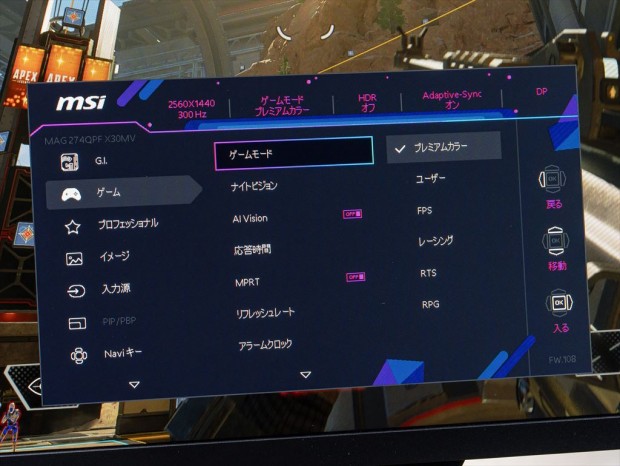
|

|
| 前面下部に備わっている「Naviキー」。各種プリセット項目を、好みに合わせて試行錯誤しやすい |
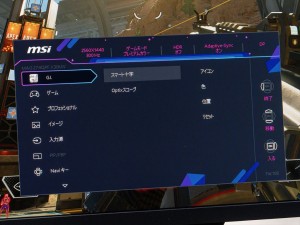
|
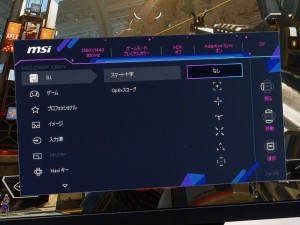
|
| ゲームをアシストする機能が収まっている「G.I.」 | 「スマート十字」で好みのデザインやのクロスヘアを選んで、表示できる |
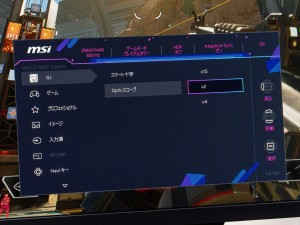
|

|
| 常時スコープを覗いている状態で表示する「Optixスコープ」 | |
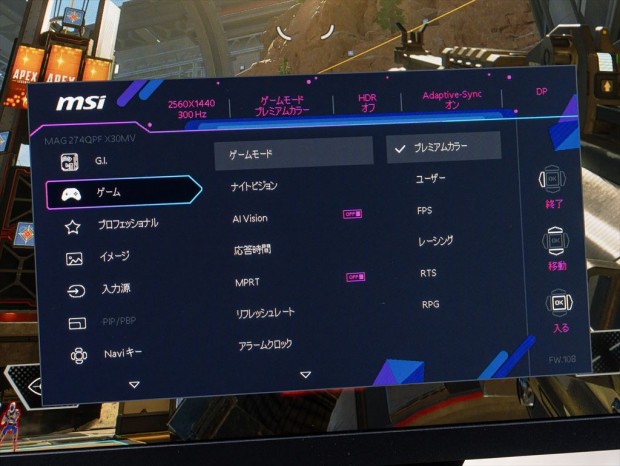
|
| 「ゲーム」タブは、タイトル通り、ゲームのプレイシーンに影響する設定項目が集まっている |
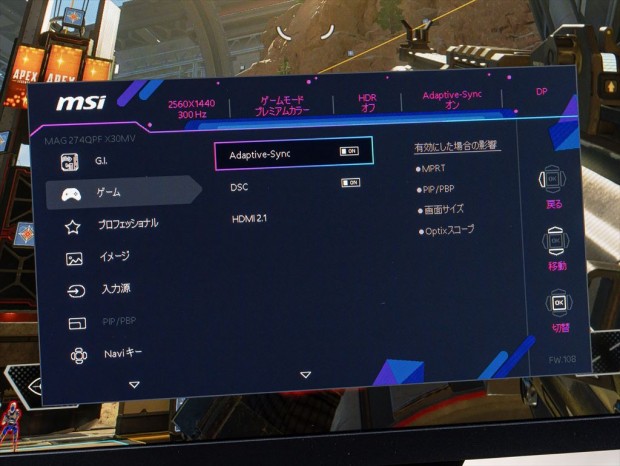
|
| ティアリングを抑える「Adaptive-Sync(オフ)」。多くのひとは、「オン」にすると思うが、PIP/PBPなど、ほかの機能に影響する。影響される項目が表示されるので必ず確認しよう |

|

|
| プレミアムカラー | ユーザー |

|

|
| FPS | レーシング |

|

|
| RTS | RPG |
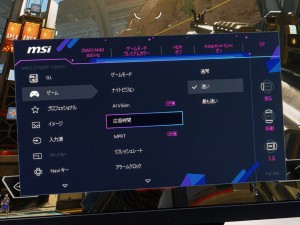
|
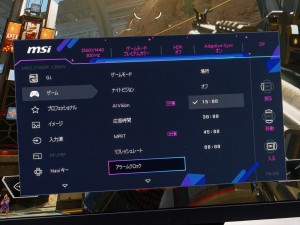
|
| 「応答速度」の設定や、リフレッシュレートの常時表示、アラームクロックの設定などが可能 | |

|

|
| 「プロフェッショナル」には最初に設定したいカラーモードの「プロモード」がある。モードは8種類のプリセットが用意されており、表示画像のエッジを強調する「イメージ拡張」機能も備える | |

|

|

|

|
| 「弱い」「中くらい」「強い」「最も強い」の4段階で画像のエッジを強調 | |
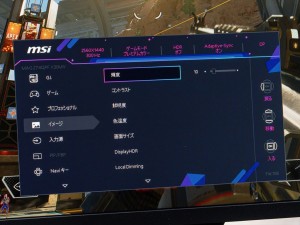
|
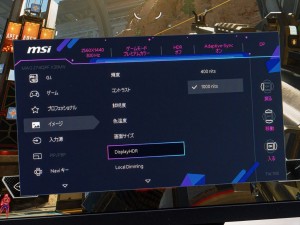
|
| 輝度やコントラストを調節できる「イメージ」。ここで調節するのも良いだろう | 「DisplayHDR」では、”400nits”と”1000nits”を選択できる。違いを見比べてみるのも面白い |

|

|
| Local Dimming オフ | Level1~3の3段階に調節できる。この画像では、最も鮮明になるLevel3に設定 |
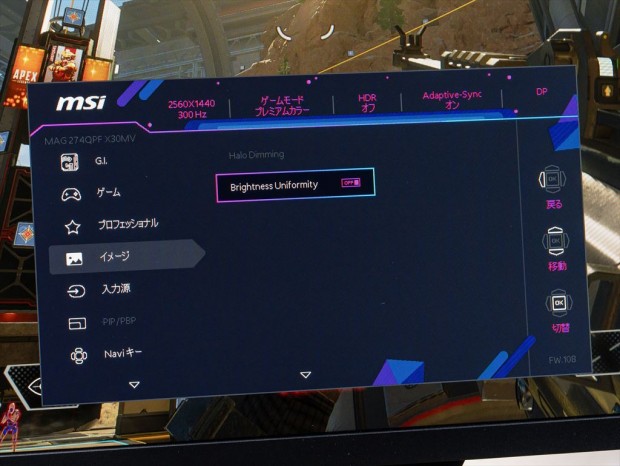
|
| 画面端が暗く見えないように、明るさを均一にする「Brightness Uniformity」。デフォルトでは「オフ」になっている |

|

|
| Brightness Uniformityオフとオンの状態。ライムの皮や果肉が明るくなっているのがわかる。ただ、色ムラが強くなるようにも感じた | |
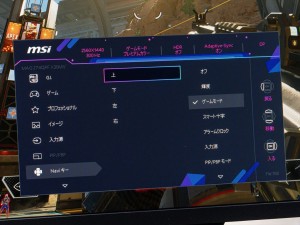
|
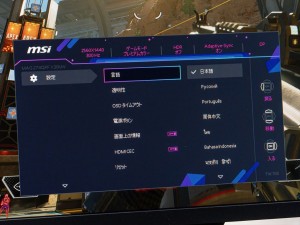
|
| 上下左右に呼び出す機能を割り振れる「Naviキー」。シーンに合わせて、より使い勝手を良くしよう | 表示言語などの基本を設定できる「設定」。画面上に解像度などを表示する「画面上の情報」などもある |